eh_jwplayer 설정
1. 어드민 -> 고급 -> 에디터 -> 에디터 컴포넌트 에서 eh_jwplayer 제목을 클릭 하시면 기본 설정화면이 나옴.
사용자 본인의 환경에 맞게 설정
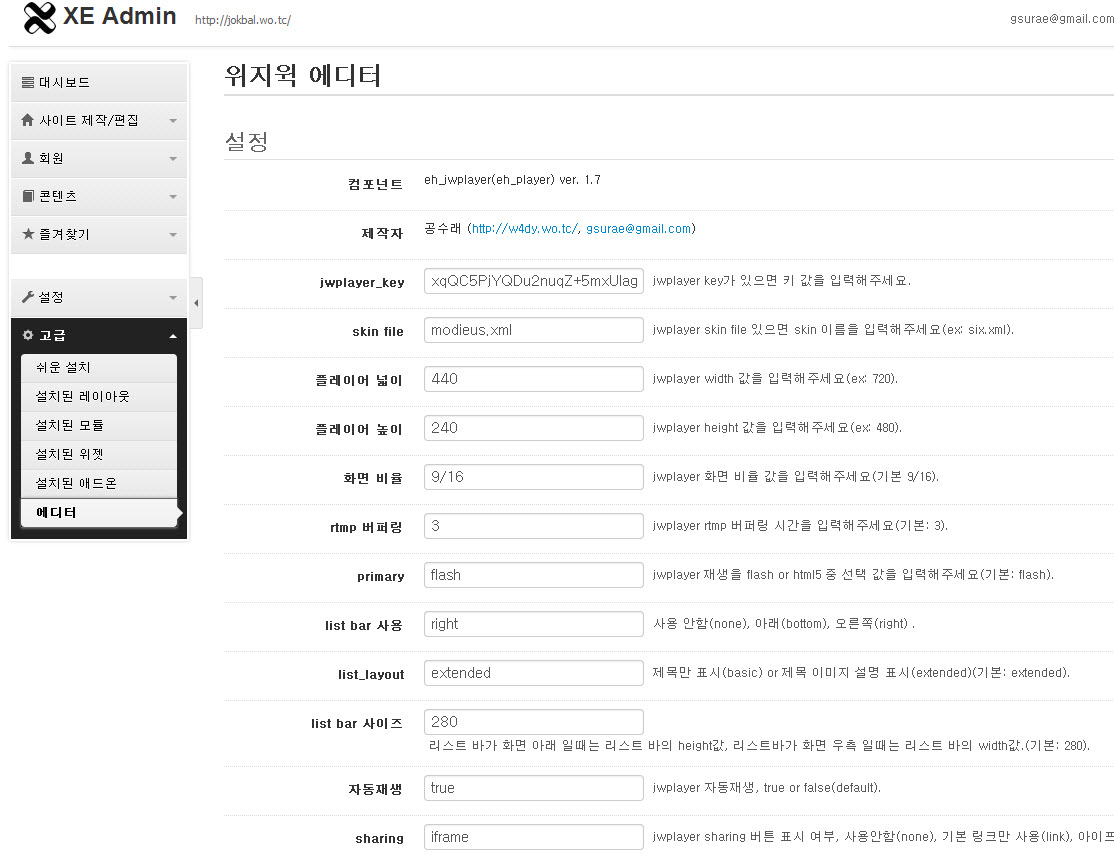
2.eh_jwplayer의 스킨설정 버튼을 클릭하면 아래화면이 나타 나는데
이곳 에서의 설정은 당 문서에만 적용됨(1회성 설정).
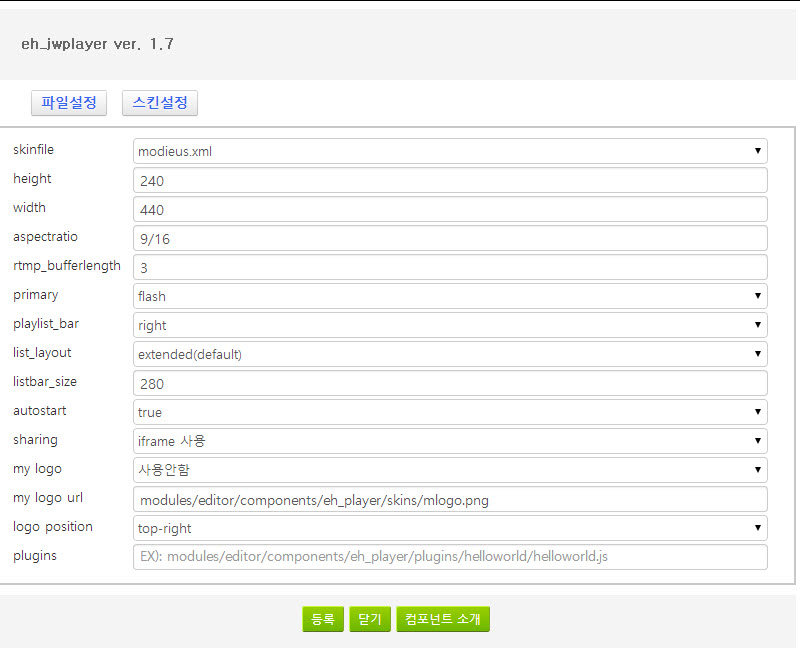
링크만 사용할경우 설명
1.영상 제목과 주소는 필수로 입력하여야 함.
2.이미지,캡션,설명은 필요시만 입력
3.입력란을 모두 입력하고 좌측 목록 추가 버튼을 클릭 하면
아래 음원목록,이미지목록.캡션목록,설명란에 나타남.
4.리스트 바를 사용하려면 3번 작업을 반복하면 리스트로 작성됨
5.제일 아래 등록 버튼을 누르시면 끝.
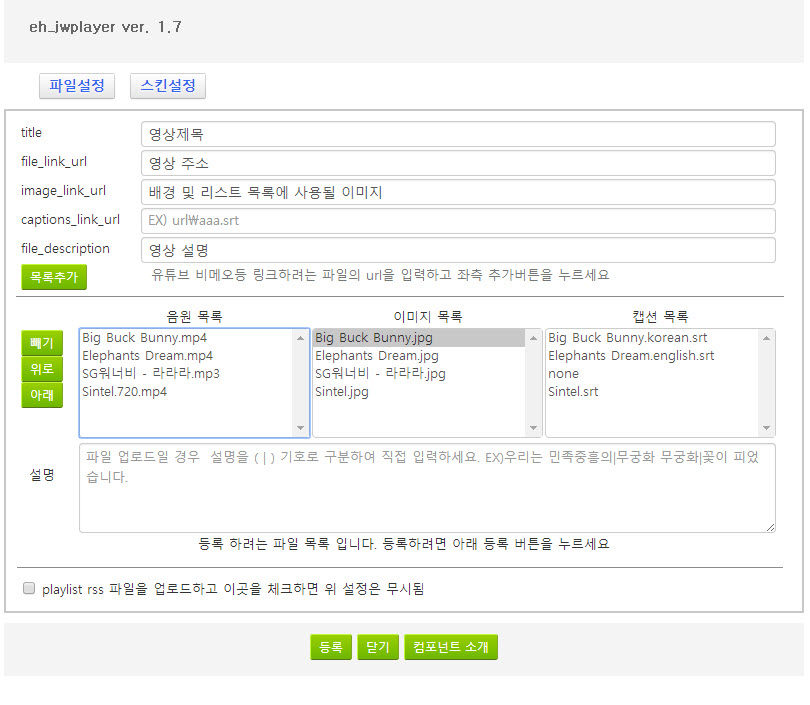
업로드 파일 설정
1.m4a,3gp,f4v,mov,mp4,flv,webm,mp3,aac,ogg,oga 파일만 사용됨.
2.HD를 사용하려면 아래와 같이 "Sintel.180. mp4" 파일명을 제목은 같고 제목뒤 숫자만 180,360,720 으로 표시하면 자동인식.
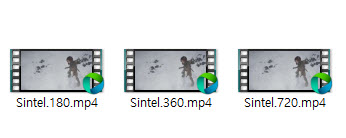
3.이미지를 사용할경우 파일명을 영상 파일의 제목과 동일하게 ex(Sintel.jpg).
리스트가 아니고 1개의 파일만 올릴경우에는 관계없음.
4.캡션을 사용하려면 아래와 같이 "Sintel.korean.srt" 파일명을 제목은 같고
제목뒤 국가명만 chinese,english,korean 으로 표시하면 자동인식.
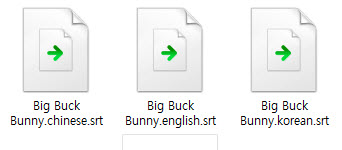
5.설명은 구분자 " | " 를 사용하여 업로드된 파일 목록의 순서대로 입력
ex( 애니메이션 | 뮤비 설명 입니다.| 너무 복잡한가요).
6. 이미지 없이 mp3 파일만 사용할 경우 높이를 30px 로 설정하면 컨트롤바와 리스트바만 표시됩니다.
다운로드는 : http://w4dy.wo.tc/beluxe_WYaa14/1021
sharing, 스킨등 일부 기능은 pro 버전 이상에서만 작동됩니다.
자세한 내용은 "http://support.jwplayer.com/" 에서 참고 하세요.






